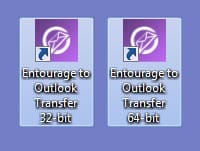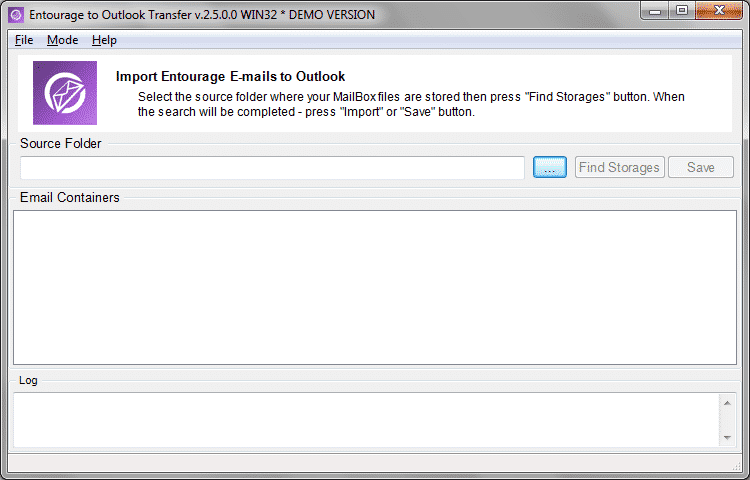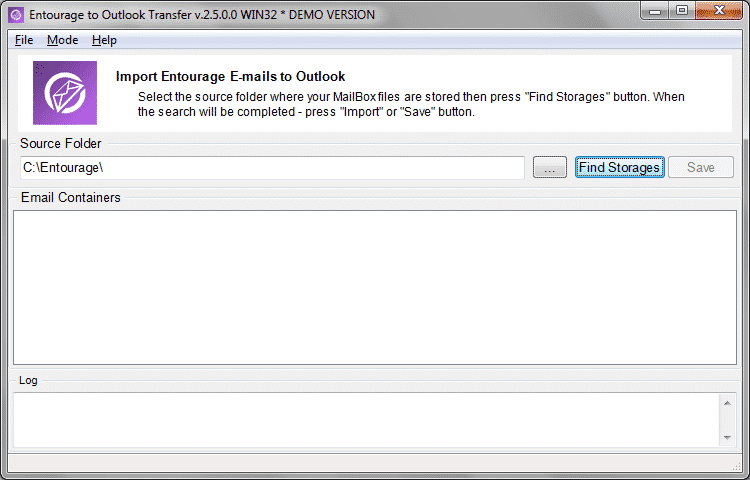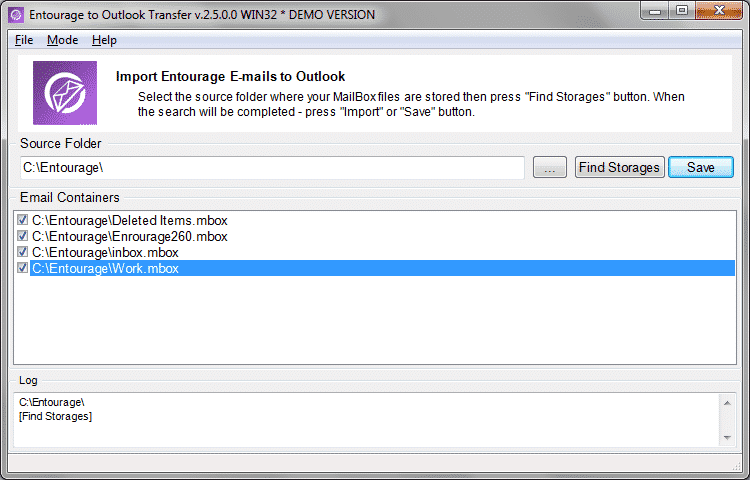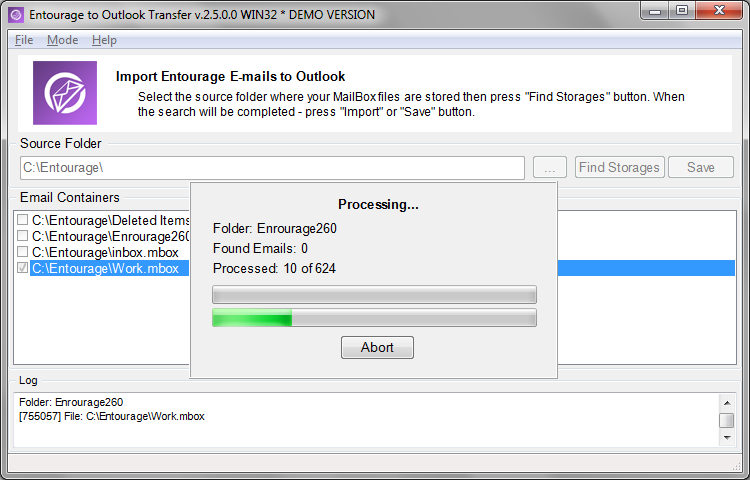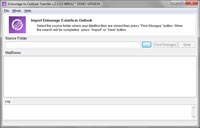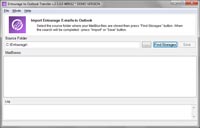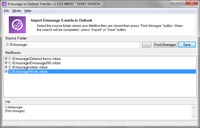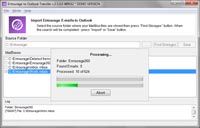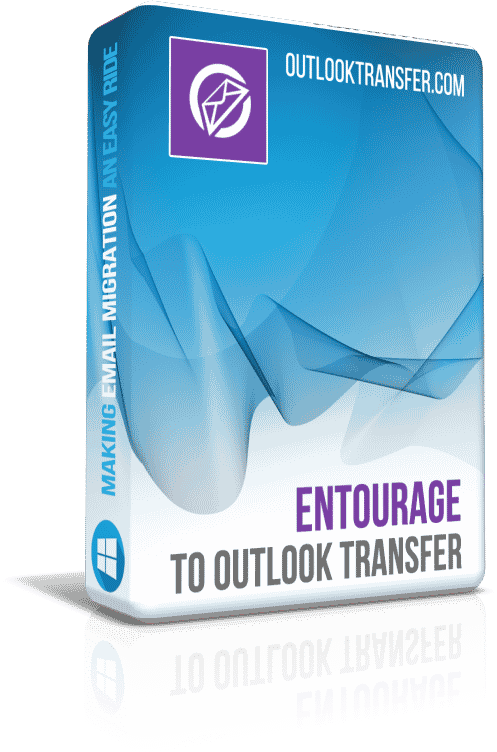Entourage to Outlook Transfer - Brugervejledning

Indholdet af denne instruktion:
- Sådan finder kilden til Entourage e-mails?
- Sådan konverteres Entourage e-mails i PST format?
- Sådan udføres den direkte overførsel af Entourage e-mails til MS Outlook?
Valg af fil og mappe
Siden Entourage er en Mac program, den første ting du skal gøre er at kopiere dine data fra din Mac til en PC med Entourage to Outlook Transfer værktøj installeret på den. Den mest enkle og enkel måde at gøre det på er at starte Entourage på din Mac og begynde at trække og slippe de nødvendige mapper på dit skrivebord. Hver mappe vil automatisk blive konverteret til en *.mbx fil med et navn matcher navnet på den tilsvarende Entourage mappe. Sørg for, at du har konverteret de nødvendige mapper og undermapper.
Kopiere eller flytte den nyligt genererede postkasse (*.MBX) filer til destinationen PC under anvendelse af en USB eller ekstern harddisk, en CD/DVD-disk, LAN, en Dropbox/Sky Drive/Google Drive omslag, eller enhver anden egnet metode. Når de nødvendige filer er blevet kopieret til en mappe på din PCs harddisk, Fortsæt til filkonvertering.
VIGTIGT: Bemærk, at Entourage to Outlook Transfer Produktet er i stand til at udtrække og konvertere data fra beskadigede postkasse filer af alle understøttede formater.
Import Entourage to Outlook Directly
Entourage to Outlook Transfer værktøj kan du konvertere Entourage e-mails og vedhæftede filer direkte til Outlook installeret på det samme system. Programmet konverterer korrekt indfødte Entourage besked kodning til den anvendt af Outlook og sikrer, at enhver meddelelse vises læses i det.
Kort, conversion consists from the following steps:
- Hent and run Entourage to Outlook Transfer tool.
- Select the folder containing Entourage *.mbox files.
- Click Scan Folder button then click Import button.
- Select target Outlook Folder and finish the Import.
Når du har kopieret eller flyttet din Entourage datafiler til din PC, gør følgende:
- Hent og installere den nyeste version af Entourage to Outlook Transfer på din PC. Installationen tager under et minut på typiske systemer.
* - Den uregistrerede version konverterer et begrænset antal beskederDeaktiver alle Outlook add-ins, som kan synkroniseres til din mailserver og forstyrre e-mail-konverter.
- Køre Entourage to Outlook Transfer værktøj. Brug venligst den korrekte genvej til at køre 32-bit nytte, hvis din Outlook version er 32-bit og 64-bit nytte, hvis din Outlook version er 64-bit.
- Angiv placeringen af kildefiler manuelt: Klik på "..." (Browse) og navigere til den mappe, der indeholder dine *.mbx filer (Se"Valg af fil og mappe"for yderligere oplysninger). Du kan også bruge den File->Open menuen til at gøre det samme.
- Når du har valgt en mappe og dens navn har optrådt i Source Folder felt, Klik på"Scan Folder"eller bruge de File->Scan Folder menuen for at begynde at søge efter *.mbx filer i den angivne mappe.
- Navnene på din postkassefiler vil udfylde listen besætter den midterste del af programvinduet.
- Til at begynde at importere dine meddelelser, Klik på den "Import"knappen. En dialog vil komme op og bede dig om en Outlook mappe, dine importerede meddelelser gemmes. Bekræft dit valg og vent til programmet til at afslutte konvertering. Fuldstændige oplysninger om de varer, der behandles er vist i vinduet log i bunden af vinduet.
- Når processen er slut, lancering Outlook at finde dine meddelelser i den angivne mappe.
Lagring Entourage e-mails til en standalone PST fil
Entourage to Outlook Transfer nytte giver dig også mulighed for at gemme beskeder til en standalone PST fil. At gøre det, Følg disse instruktioner:
- Hent og installere den nyeste version af Entourage to Outlook Transfer software på din PC. Installationen tager under et minut på typiske systemer.
* - Den uregistrerede version konverterer et begrænset antal beskeder - Køre Entourage to Outlook Transfer software.
- Angiv placeringen af kildefiler manuelt: Klik på "..." (Browse) og navigere til den mappe, der indeholder dine *.mbx filer (Se"Valg af fil og mappe"for yderligere oplysninger). Du kan også bruge den File->Open kommando til at gøre det samme.
- Når du har valgt en mappe og dens navn har optrådt i Source Folder felt, Klik på"Scan Folder"eller bruge de File->Scan Folder kommando til at begynde at søge efter *.mbx filer i den angivne mappe.
- Navnene på din postkassefiler vil udfylde listen besætter den midterste del af programvinduet.
- Skift til det PST konvertering tilstand ved hjælp af Mode->Save to PST File kommando i programmenuen. Titelteksten til den "Import"knappen ændres til"Save".
- Til at begynde at importere dine meddelelser, Klik på den "Save"knappen. En dialogboks vil komme op og bede dig om en mappe på din harddisk, som du ønsker at gemme dine beskeder til. Bekræft dit valg og vent til programmet til at afslutte konvertering. Fuldstændige oplysninger om de varer, der behandles er vist i vinduet log i bunden af vinduet.
- Når processen er slut, lancering Outlook og åben PST fil.
- Brug Outlook menu File -> Open -> Outlook Data File… at finde dine beskeder gemmes i en enkelt PST fil i den angivne mappe.
Den resulterende PST fil kan kopieres straks til et andet system og påfyldt Microsoft Outlook.
Som du ser, flytte hele din Entourage email arkiv til Outlook er temmelig let og den mest krævende del af processen er manuel konvertering af Entourage postkasser ind MBX filer på din Mac and 2011 Outlook. Bortset fra dette, Entourage to Outlook Transfer værktøj hjælper automatisere processen så meget som muligt.
Du hvis har spørgsmål eller kommentarer, så tøv ikke med at Kontakt vores tekniske support-team. Vi vil gøre vores bedste for at behandle din anmodning og reagere så hurtigt som muligt.